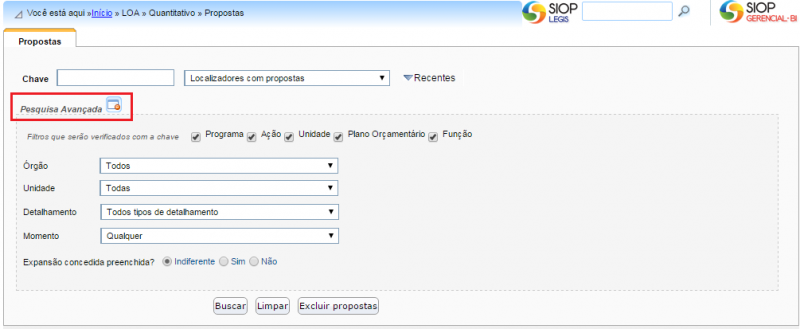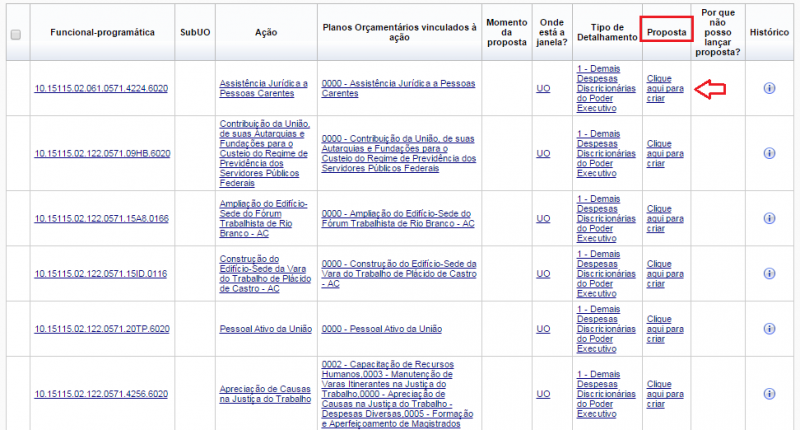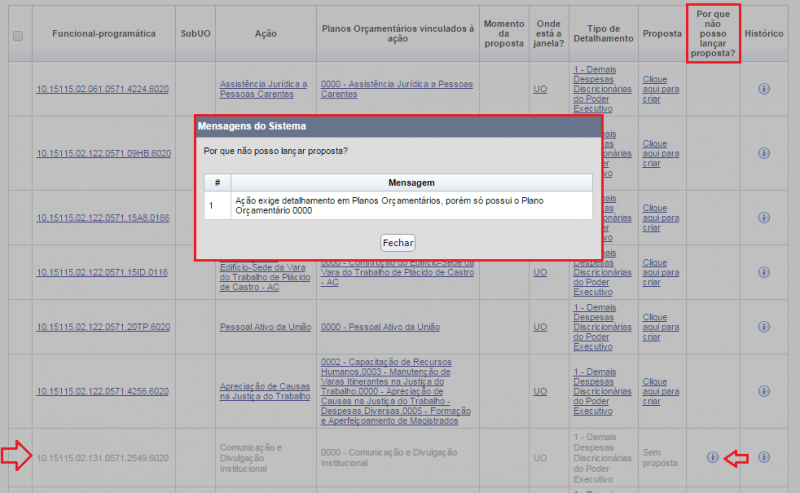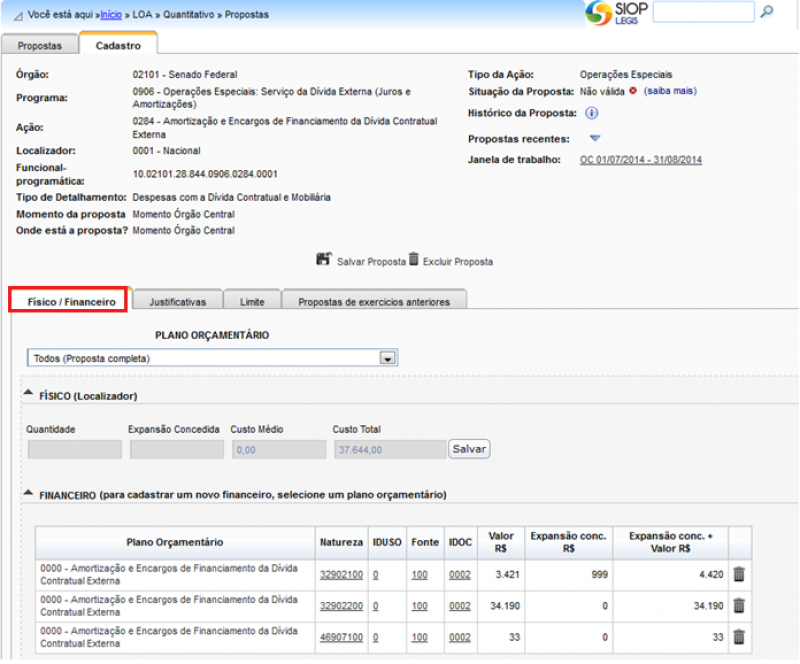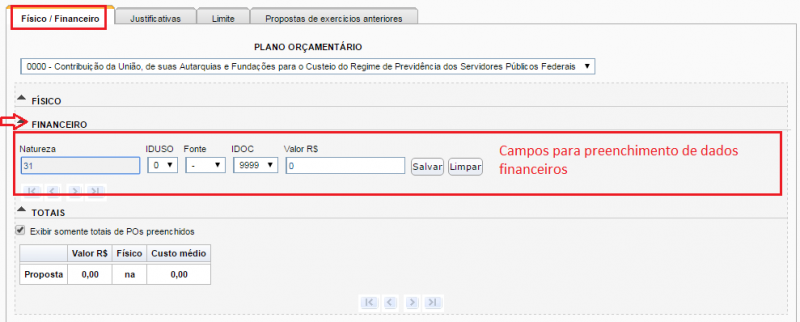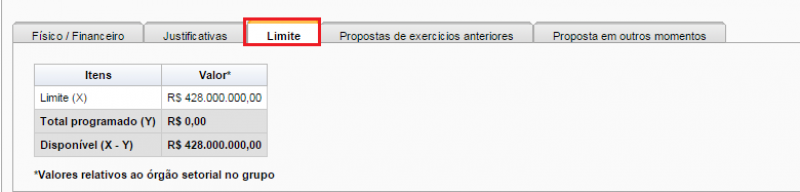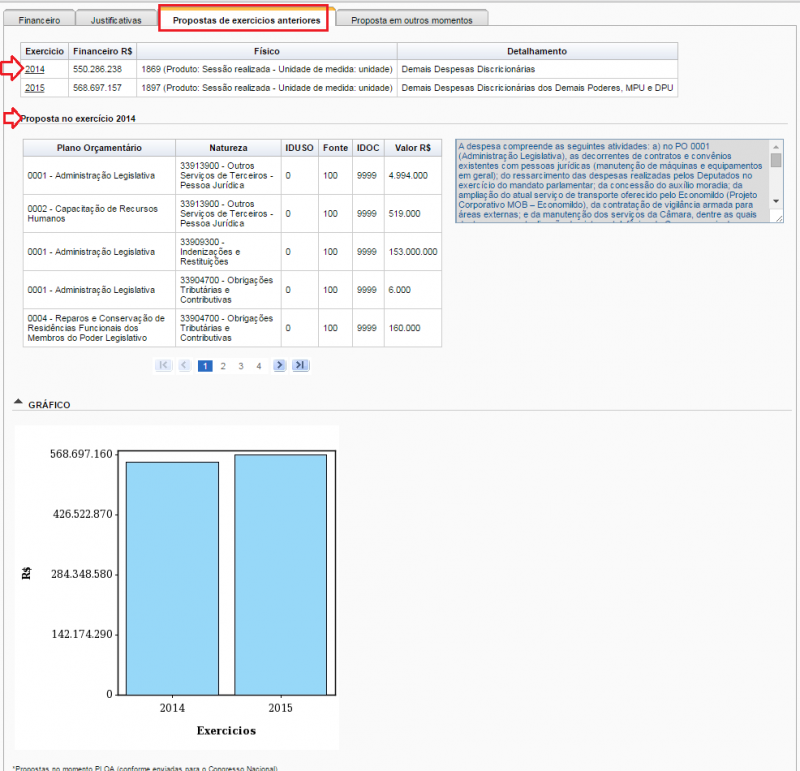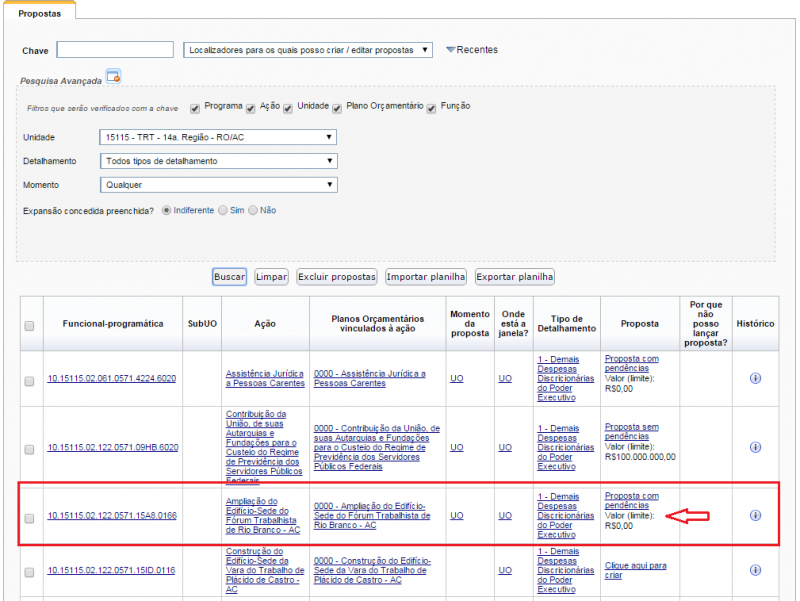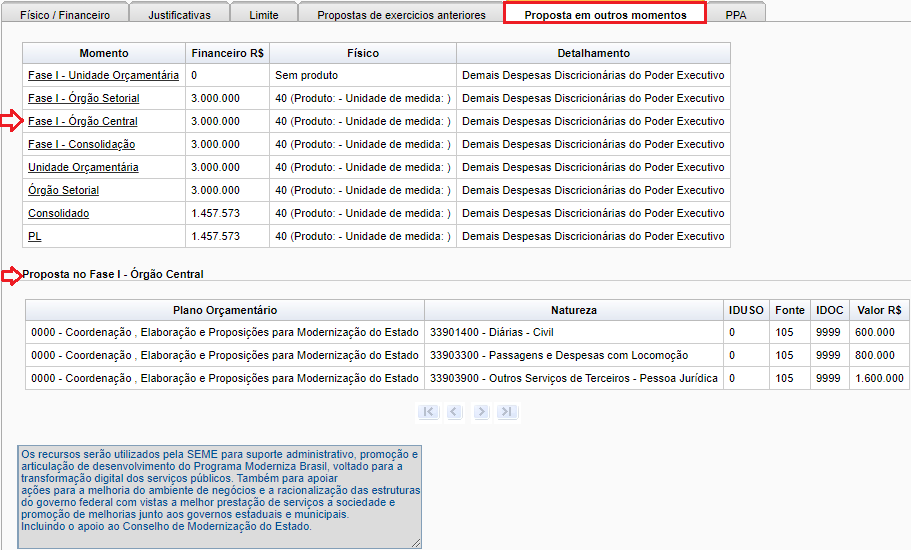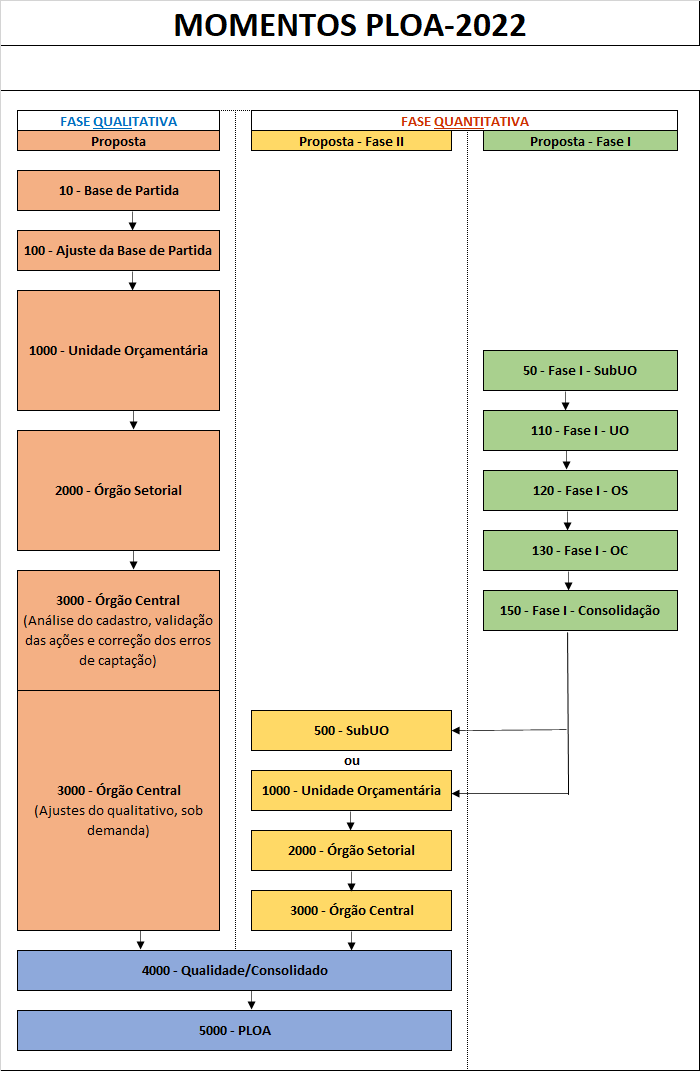Tabela de conteúdos
Criação e Edição de Propostas - Quantitativo PLOA
Este manual descreve como se cria e trata as propostas orçamentárias dentro da fase quantitativa do PLOA.
1. Acesso à Funcionalidade e Controle de Acesso
O acesso à tela de propostas se dá o item de menu abaixo:
LOA » Quantitativo » Propostas
2. Propostas Quantitativas do PLOA
Uma proposta orçamentária é sempre feita sobre localizadores existentes e disponíveis para o PLOA em questão.
2.1 Pesquisa de Propostas
O primeiro passo é encontrar o localizador desejado para a qual será realizada a proposta. A consulta pode ser feita informando (opcionalmente) algum parâmetro como chave, selecionando alguma condição da proposta e clicando em “Buscar”.
A chave permite a procura por valores dentro das seguintes informações:
- Título ou Código da Unidade, Função, Programa, Ação ou Plano Orçamentário.
Caso seja necessário, a pesquisa avançada permite detalhar ainda mais a busca.
O resultado da busca trará as informações mostradas na figura abaixo:
2.2 Criação de Propostas
O exemplo a seguir mostra localizadores que poderão receber propostas. Para criar uma nova proposta basta clicar no link Clique aqui para Criar da linha em questão.
Nesse outro exemplo, são mostrados dois localizadores que por algum motivo não podem receber propostas. A razão desse impedimento pode ser vista ao clicar no ícone da coluna Por que não posso lançar proposta?.
Criação da proposta
Ao clicar em “Criar proposta”, aparecerá a tela de edição. Essa tela está dividida em quatro abas:
- Físico/Financeiro
- Justificativas
- Limite
- Propostas de exercícios anteriores.
Observação com relação à criação de propostas via WEB-Services: salvo raras exceções, via WS só é possível o cadastro de propostas em momento Órgão Setorial. Exemplo: quando um setorial tem sistema próprio de criação de propostas, ele deve consolidar e mandar as propostas para o SIOP como OS (não faz sentido esperar que cada UO tenha um sistema próprio e que envie a proposta como UO).
2.3 Preenchimento dos valores de Físico / Financeiro da proposta
Logo que surgem as informações do localizador serão exibidos os dados da proposta completa.
Os dados financeiros do Localizador serão calculados pelo somatório dos dados financeiros dos Planos Orçamentários. Assim, esta visualização é a consolidação das informações de todos os POs do localizador. Nesse caso, o único preenchimento possível será informar dados físicos do Localizador.
Em seguida, deverão ser preenchidos os dados para cada Plano Orçamentários que será usado na proposta.
Para preencher os dados por PO deve-se selecionar o PO. A tela então adaptará os valores para o caso específico do PO escolhido.
Após inserir os dados físicos e financeiros, o usuário deve clicar em “Salvar”. À medida que os dados forem sendo salvos, sua consolidação será exibida na tabela de totais.
Observações sobre o preenchimento das informações de proposta para os PO`s
- Não é obrigatório usar todos os Planos Orçamentários.
- O PO de código 0000 será exibido apenas quando for o único PO da Ação.
- Não é permitido proposta ou financeiro com valor total negativo (Valor Total = Ajuste + Valor).
- Não é permitido a exclusão de uma proposta ou financeiro com campo Valor diferente de zero.
Histórico da Proposta
Note que o (i) na tela (Histórico) registra o que foi realizado na proposta (log). Há de se salientar um detalhe: não importa se a proposta é para o mesmo localizador, se ela foi excluída e depois criada novamente, ela terá um novo log. O log é da proposta e não do localizador.
Exemplo: se foi criada uma proposta A para localizador x, depois A foi excluída e foi criada novamente proposta B para o mesmo localizador X, o log de B aparecerá apenas a criação da proposta, não aparecerá que A foi excluída.
Condições básicas para uma proposta ser válida
Somente as proposta com status de válidas poderão ser enviadas para o momento seguinte. As condições básicas para uma proposta ser válida:
- Justificativa deve estar preenchida;
- Informação física preenchida para ações com produto;
- Ao menos um financeiro/dotação preenchido com valor maior que zero;
- Caso seja utilizado um PO com físico em uma dotação, seu produto precisa ser preenchido. Vale o mesmo ao contrário, se for preenchido o físico do PO, tem que ser usada uma dotação com esse PO.
Para editar um dado financeiro, inserido anteriormente, basta clicar na linha correspondente na tabela dentro da área “Financeiro”.
2.4 Regras que o sistema aplica nas dotações
Aplicáveis a dotações em quaisquer momentos
- Se IdUso for diferente de 0 (Não destinados à contrapartida), 6 (Saúde), 7 (Emendas de Inciativa Popular) e 8, seu IDOC deve ser diferente de 9999, desde que a fonte não seja 95;
- IDUSO 8 pode ter qualquer IDOC
- IDUSO 6 só terá dotações no Ministério da Saúde (36000);
- IDUSO 8 só terá dotações no Ministério da Educação (26000);
- A partir do PLOA 2018 inclui-se o IDUSO 8 e remove-se o IDUSO 7.
- Se IdUso for 0 e a especificação da fonte não for (43, 44, 46, 47, 48, 49, 52, 59, 62, 71, 73, 88, 97) e o GND não for 2 ou 6 ou 7 IdOc deve ser 9999, desde que a fonte não seja 95;
- Se especificação da fonte for 63 (Alienação de Bens e Direitos do Patrimônio Publico), GND tem que ser 4 (Investimento) ou 5 (Inversão Financeira) ou 6 (Amortização);
- Pode ainda ser 9, desde que na ação 0Z00;
- Uso de qualquer natureza de despesa ativa e valorizável no SIOP. Note que todas estas, neste momento, tem elemento especificado;
- Com exceção da esfera de investimentos (30) não se define o RP das dotações no cadastro de propostas do PLOA. Esta marcação é feita posteriormente na SOF 1) . Dotações novas que ainda não foram marcadas podem ter o RP igual a “X_ckgedit_QUOT_. Isto mudará depois que forem marcadas.
- Naturezas: podem ser usadas todas as naturezas ativas e valoráveis.
Aplicáveis a dotações nos momentos UO e OS (NÃO aplicáveis na Fase I da Proposta)
- Se Ação for 0283 ou 0284 (amortização da dívida), IdOc deve ser diferente de 9999;
- Qualquer outro caso, IdOc deve ser 9999;
- Se fonte for 95, IDOC pode ser 9999 ou qualquer IDOC cadastrado.
Aplicáveis à Fase I da Proposta
- Além da fonte 105, a partir do exercício 2019 o SIOP passou a aceitar outras fontes selecionadas para a Fase I da Proposta.
- Uso de qualquer natureza de despesa ativa no SIOP
Como o SIOP critica isso?
- Naturezas: ao tentar alterar um financeiro, o sistema irá criticar o uso de alguma indevida. Porém, se o financeiro não for alterado, a proposta fica válida e pode ser enviada para frente normalmente. Essa verificação é feita somente no cadastro, NÃO é feita no envio.
2.5 Justificativas
2.6 Limite
2.7 Propostas de exercícios anteriores
Os dados das propostas de exercícios anteriores podem ser consultados. Para maior detalhamento, basta clicar na linha correspondente ao exercício desejado.
Depois que todos os dados forem preenchidos, o usuário deve clicar em “Salvar Proposta”. O sistema indicará que a proposta foi salva e eventuais pendências, caso existam.
As propostas sem pendências passam para a situação “Válida”.
Ao ser feita nova busca na tela de propostas, o Localizador aparecerá com indicação de que a proposta foi feita, sua situação e seu valor financeiro.
A edição de propostas poderá ser realizada clicando nos campos em azul.
2.8 Proposta em outros momentos
Essa aba só será apresentada quando a proposta for enviada de um momento para outro.
Os dados da proposta em outros momentos podem ser consultados. Para maior detalhamento, basta clicar na linha correspondente ao momento desejado.
2.9 Particularidades da Fase I da Proposta para o PLOA 2022
A Fase I da Proposta possui momentos próprios que acontecem antes da Fase II da Proposta:
Condição para as ações (localizadores) receberem propostas:
- Vinculação com algum Tipo de Detalhamento, mesmo ações com código temporário ou ações padronizadas.
Observações:
- É permitido usar nas propostas ações com código temporário (iniciado com “N”); e
- O tipo de detalhamento 13 passa a ter a seguinte descrição: 13. Despesas com Pessoal e Encargos Sociais - Financeiras.